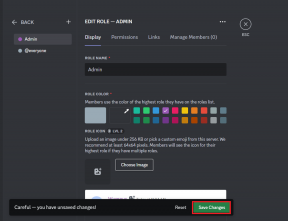Sandboxieを使用した分離で信頼できないプログラムを実行する方法
その他 / / November 29, 2021
オタクの商が上位にある場合は、かなりの数のプログラムをインストール(およびアンインストール)すると想定しても問題ありません。 また、滑らかで滑らかなマシンのように動作するようにコンピューターを構成しておく必要があります。 PCに大混乱をもたらすソフトウェアをインストールすると、これら2つの状態が競合することがよくあります。 分離された仮想環境に新しい未テストのプログラムをインストールすると、両方の長所が得られます。
サンドボクシー は、エラーが発生しやすいプログラムやWebベースのマルウェアがPCに影響を与えるのをブロックする軽量でコンパクトな無料ソフトウェアです。 セキュリティソフトウェアは仮想サンドボックスを作成し、 新しいソフトウェアをインストールする、OSのより深い層から保護された、安全な環境でのブラウザおよびその他のブラウザベースのアプリ。 Sandboxieは、実証されていない新しいアプリケーションをテストし、それらを保持するかゴミ箱に捨てるかを決定するのに役立ちます。

Sandboxieをインストールして実行する
Sandboxieは2MBのダウンロードです。 これは、すべての32ビットバージョンのWindowsで実行されます。 Sandboxieは、最初のインストール時にソフトウェア互換性ボックスを表示する場合があります。これにより、確認時に、Sandboxieは自身の設定と作成したサンドボックスにいくつかの構成変更を加えることができます。
Sandboxieはコンテキストメニューから実行できます。 ソフトウェアを右クリックすると、 サンドボックスを実行する 指図。 を使用してサンドボックスでプログラムを開くこともできます コマンドに送信 コンテキストメニューから。 デフォルトのブラウザのサンドボックス化されたクローンであるデフォルトのサンドボックス化されたWebブラウザを使用して、保護モードでWebを閲覧することもできます。
また、サンドボックスコントロールを開くと、次のメニューコマンドから任意のプログラムを開くことができます。

仮想環境の安全性
Firefoxを開いてソフトウェアをダウンロードして、Sandboxieをテストしてみましょう。 プログラムのすべての「サンドボックス化された」インスタンスは、タイトルバーの「#」記号で識別されます。 サンドボックス化されたプログラム(この場合はFirefoxブラウザー)も黄色の境界線で強調表示されます。 ブラウザのこのサンドボックス化されたインスタンス内にインストールするすべてのアプリ(Firefoxアドオンなど)もサンドボックス内に含まれます。 Firefoxの場合、アドオンのインストール後に再起動されたブラウザもサンドボックス内で開きます。

サンドボックスコントロール は、現在のサンドボックスのボールトで実行されているプログラムの実行ステータスを示します。 複数のサンドボックスを作成できます。

ブラウジング中にダウンロードされたファイルもサンドボックス内に保存されます。 Sandboxieはあなたに次のオプションを提供します 回復します ファイルを保持する場合は、ファイルをWindowsのボックス化されていない部分に移動します。

Sandboxie Controlを閉じると、すべてのプログラムが終了し、プログラムをサンドボックス化する前に存在していたWindowsの順序が復元されます。 サンドボックスを使い終わったら、サンドボックスからすべてのコンテンツを削除することもできます。

ダウンロードプログラムとあなたのダウンロードプログラムでSandboxieを使用することは良い予防策です メールクライアント 確信が持てないものをダウンロードする場合に備えて。 Sandboxieを使用して、同じプログラムの複数のインスタンスを実行することもできます。 たとえば、ブラウザを通常モードとサンドボックスモードで実行できます。
Sandboxieには、PCを健康状態に保つためにセットアップし、使用する手順を説明する本格的なチュートリアルが付属しています。 それを実行して、サンドボックスアプリケーションのユーティリティについてのあなたの見解を教えてください。